系统下载推荐
当前位置:主页 > 系统教程 > win7系统谷歌浏览器如何屏蔽网页广告_win7系统去广告插件的安装办法
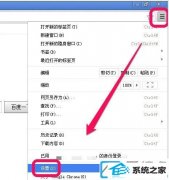
你们在使用谷歌浏览器打开网页时,不时的弹出一些广告框,需要手动关上,影响到你们的工作。那么win7系统谷歌浏览器如何屏蔽网页广告呢?其实你们可以安装插件来拦截这些流氓广告。今天爱装机主编带来了win7系统去广告插件的安装办法。
怎么取消google浏览器的广告:
第一步:点击win7系统任务栏的谷歌浏览器图标进入,点击右上角的【三图标】,在下拉菜单中点击配置。
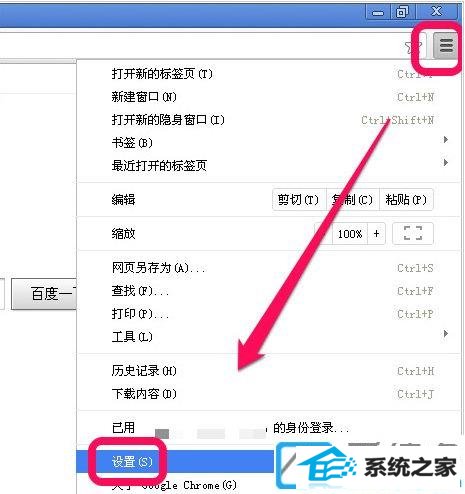
第二步:等win7装机版打开下图的配置界面后,左侧点击【扩展程序】,右侧点击【获取众多扩展程序】的连接。
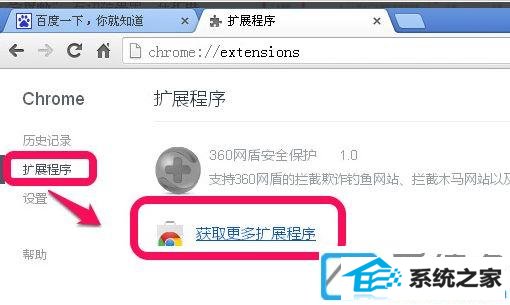
第三步:进入谷歌的【网上应用店】,在左边搜索栏里输入【广告屏蔽】搜索,右侧点击扩展程序,找到合适的一款应用就可以了。
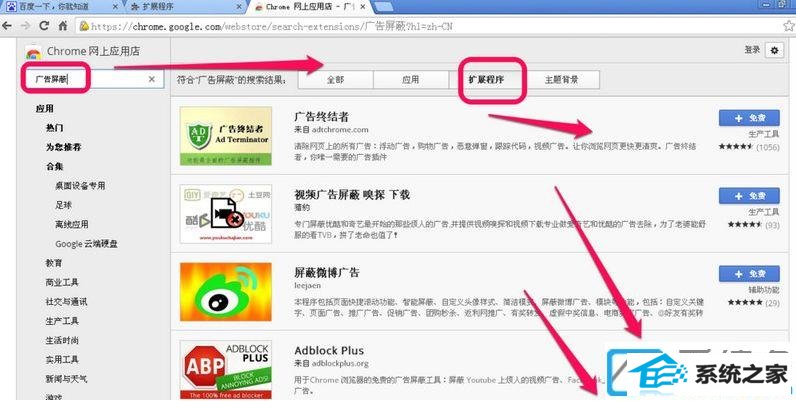
第四步:这里爱装机选择了【广告终结者】,点击其边上的【中文】字样图标。
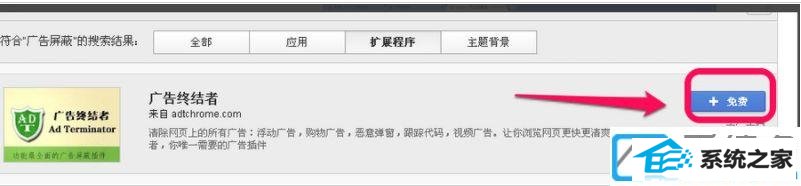
第五步:接着弹出【确认新增扩展程序】对话框,点击【添加】。
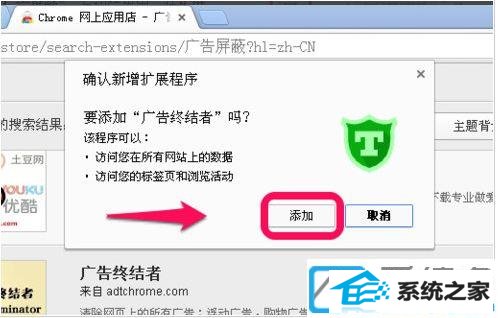
第六步:如果添加成功,在扩展程序里就会显示刚添加的扩展程序,勾选上【已启用】。
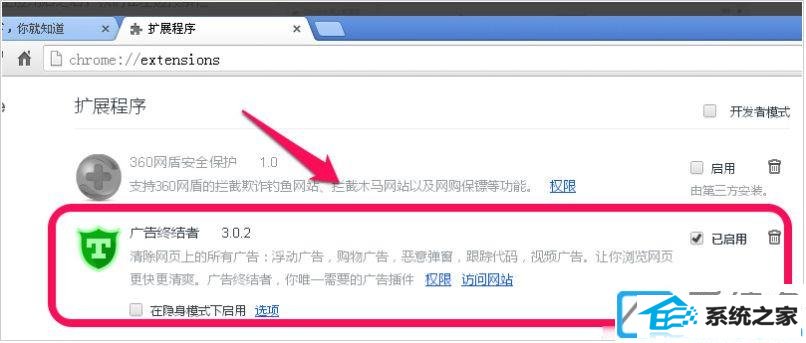
第七步:开启广告终结者后,进入网页时,右上角就可以看到此图标,点击下拉菜单中就会显示关于信息和进行配置。
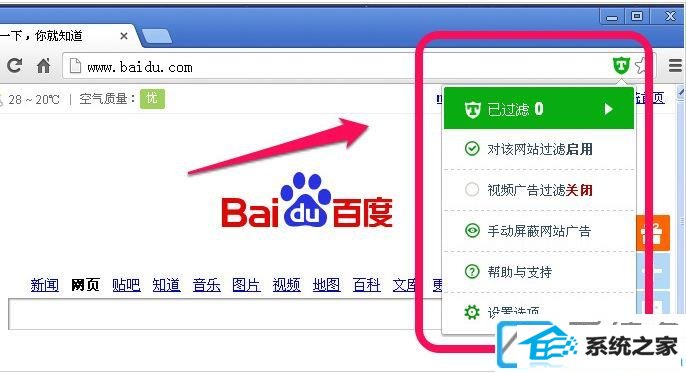
上述便是win7系统谷歌浏览器如何屏蔽网页广告的具体内容了。众多win7系统介绍关注爱装机官网。
系统下载推荐
系统教程推荐